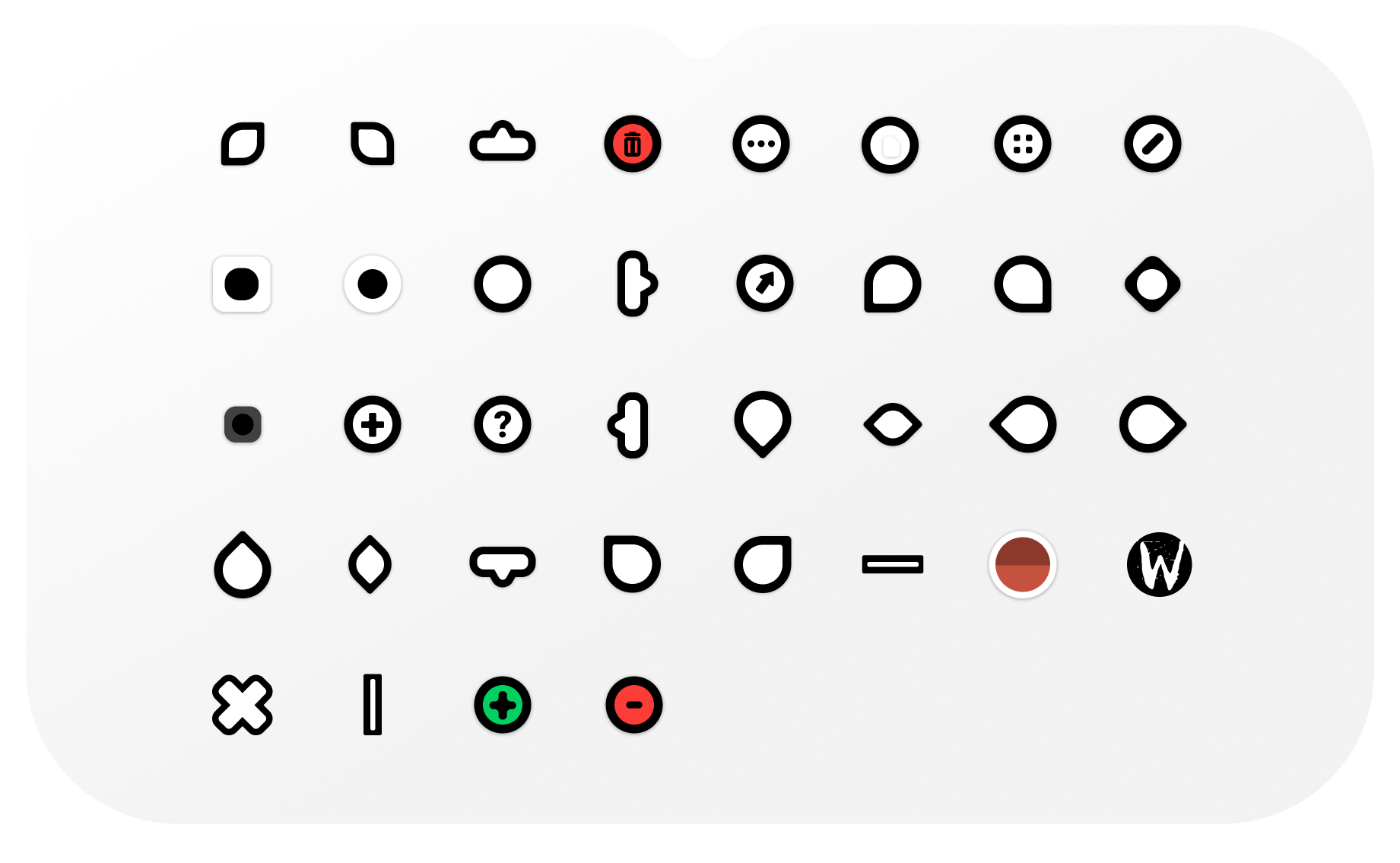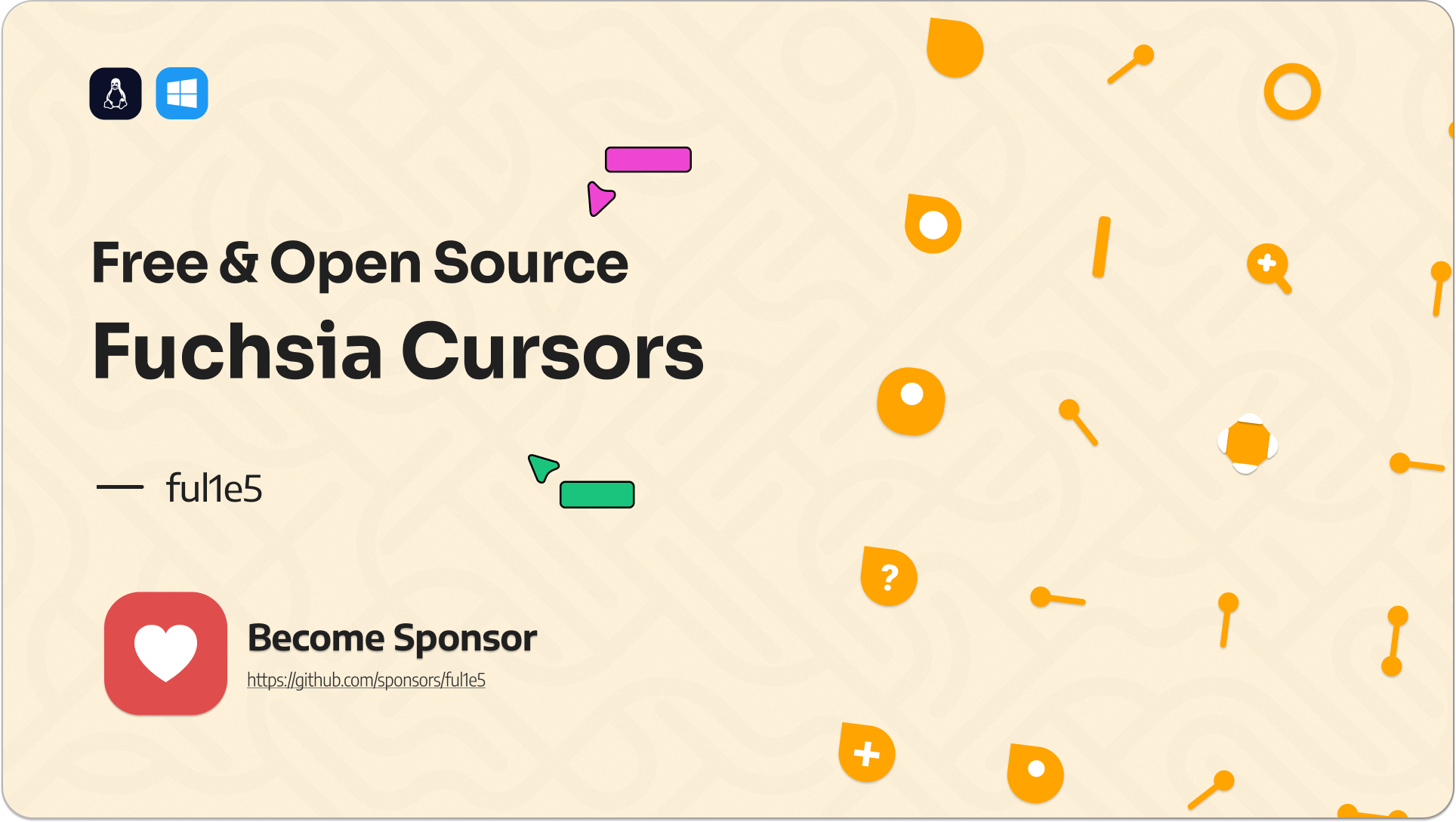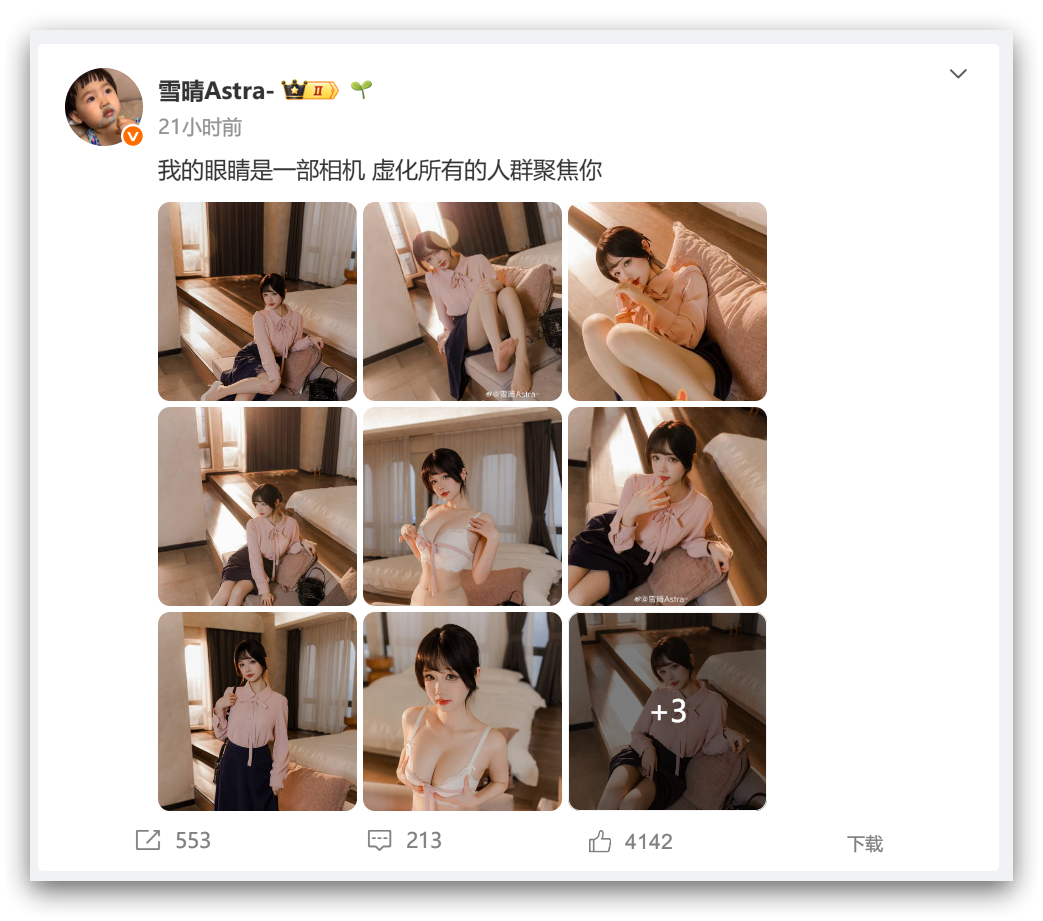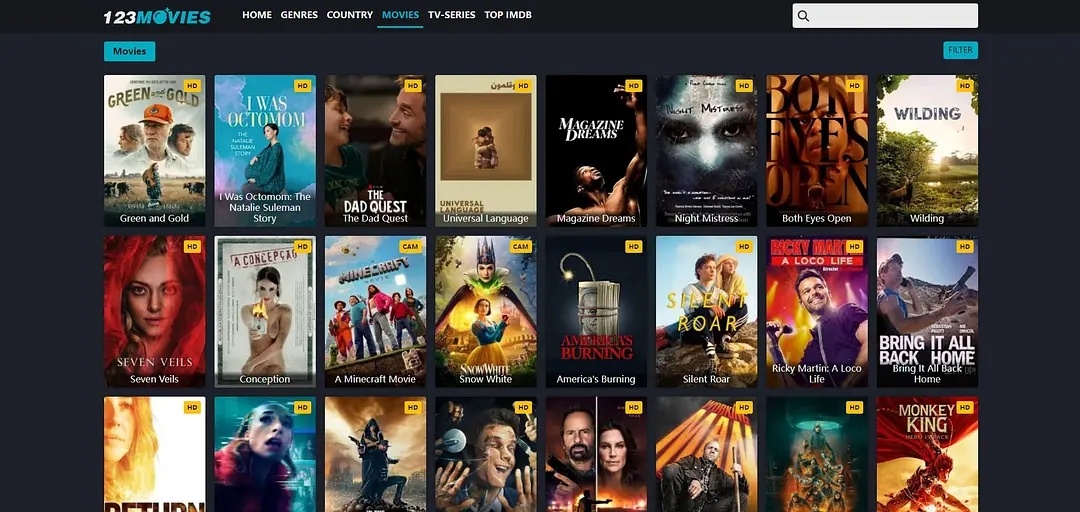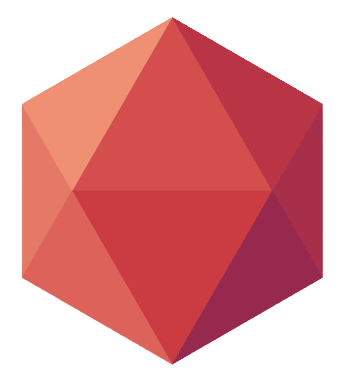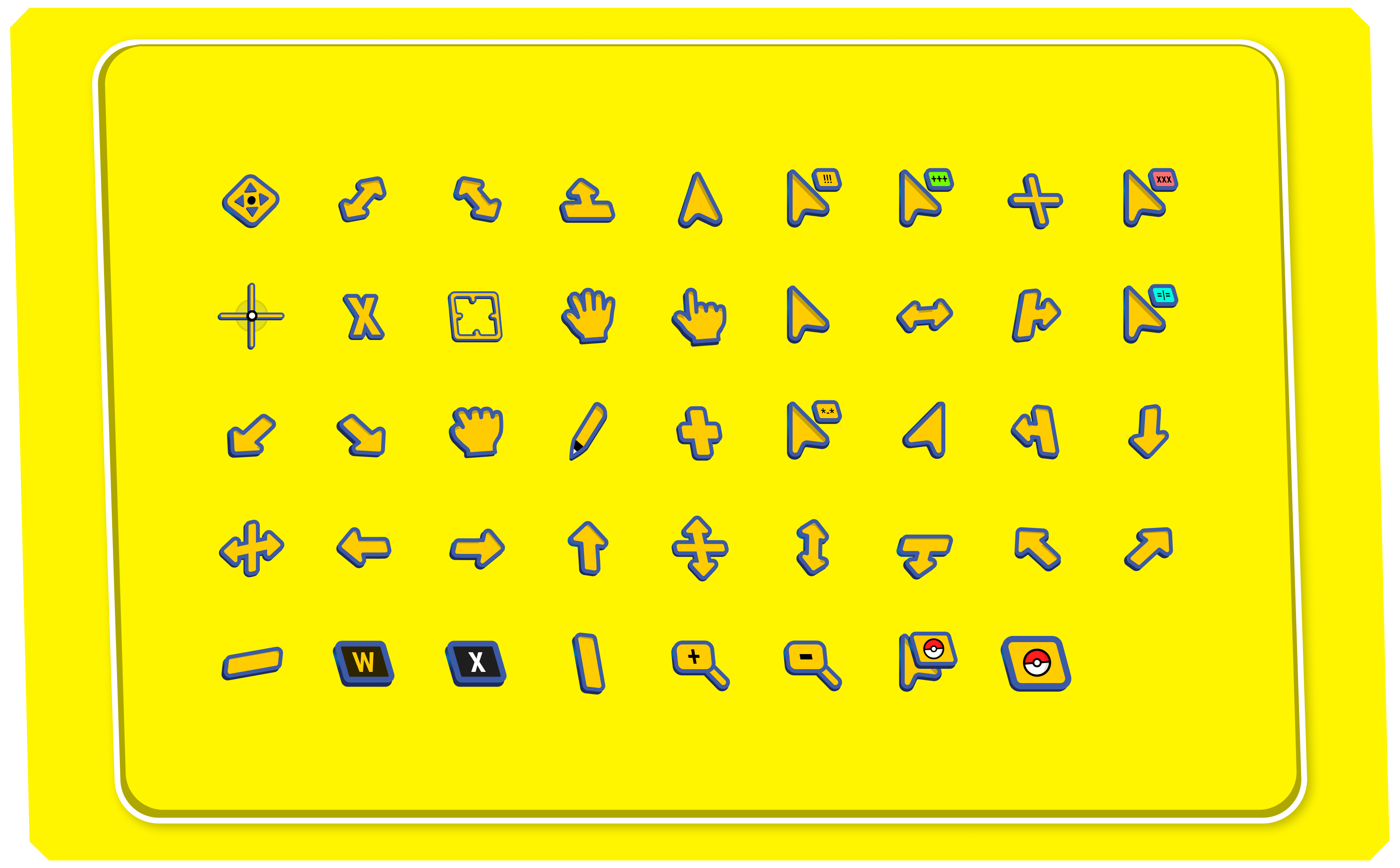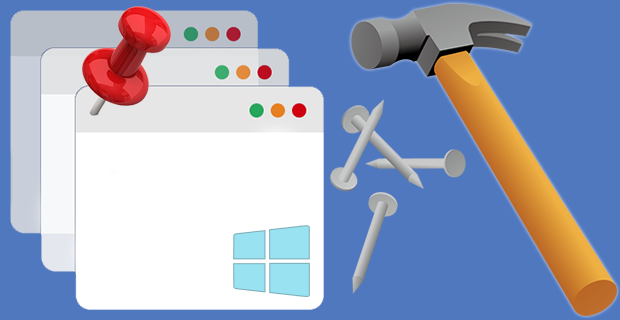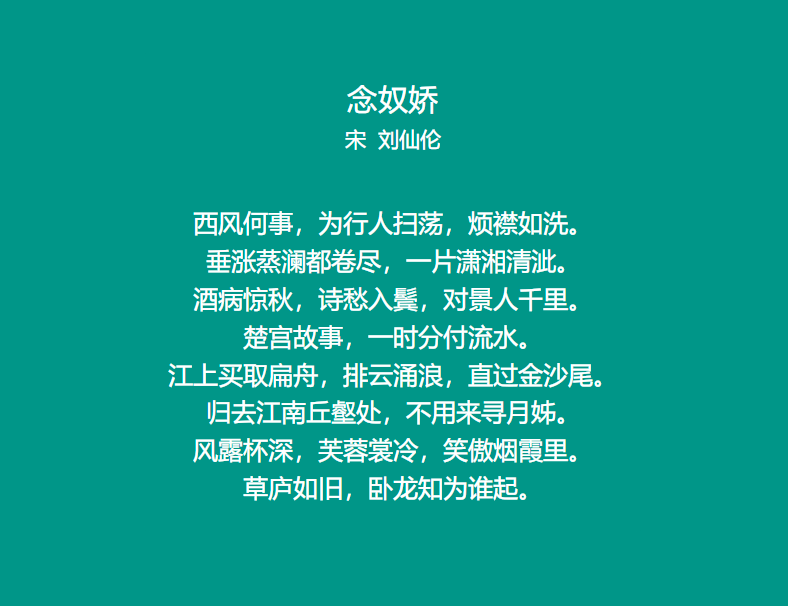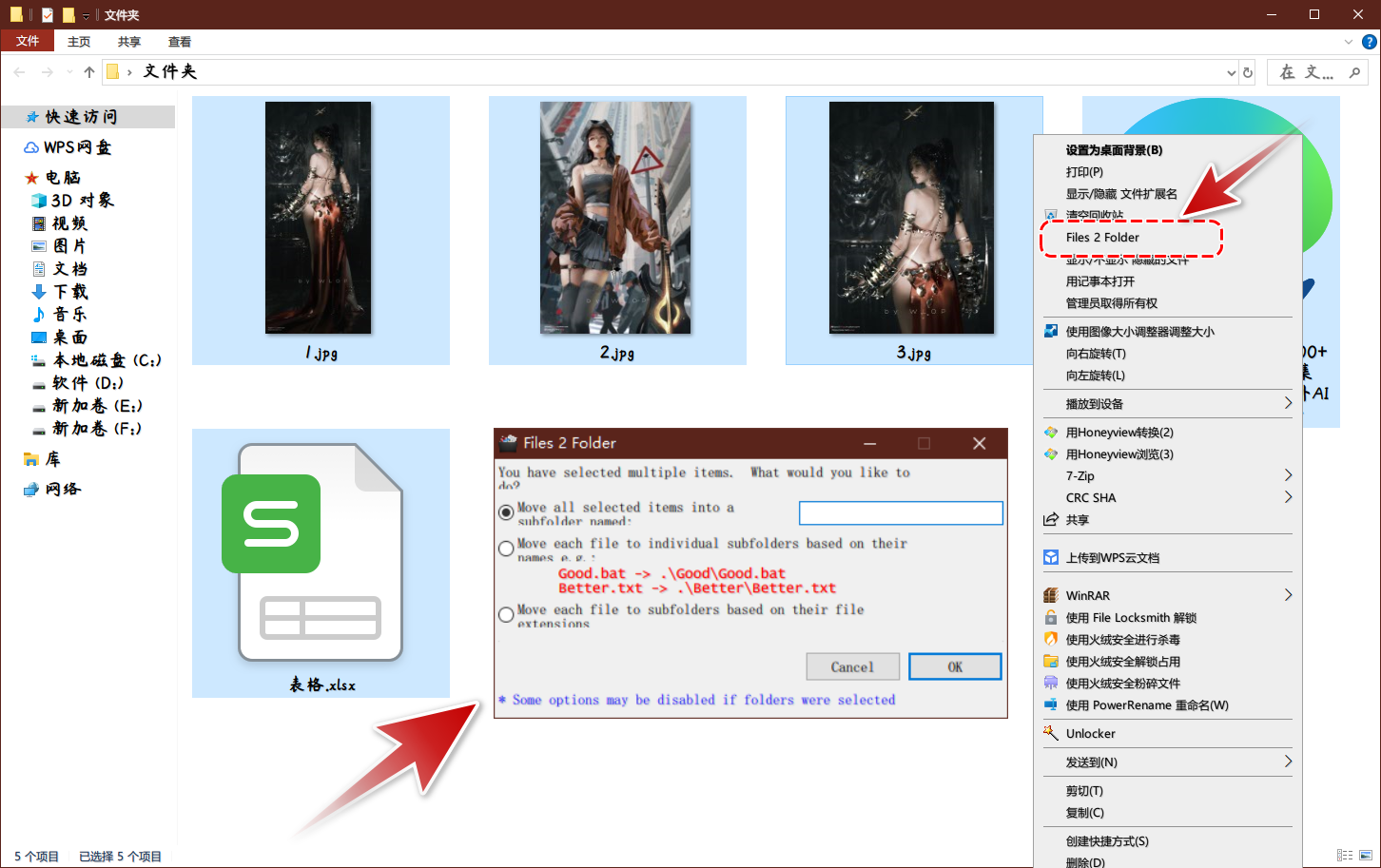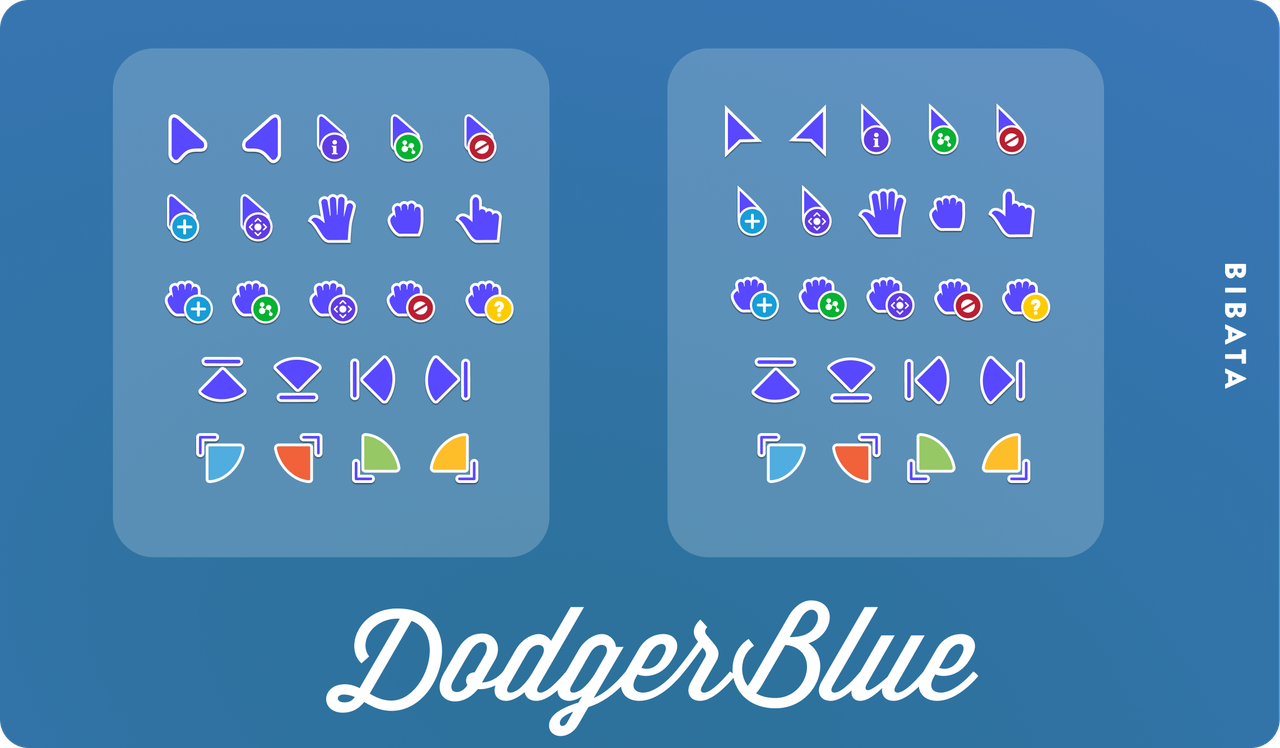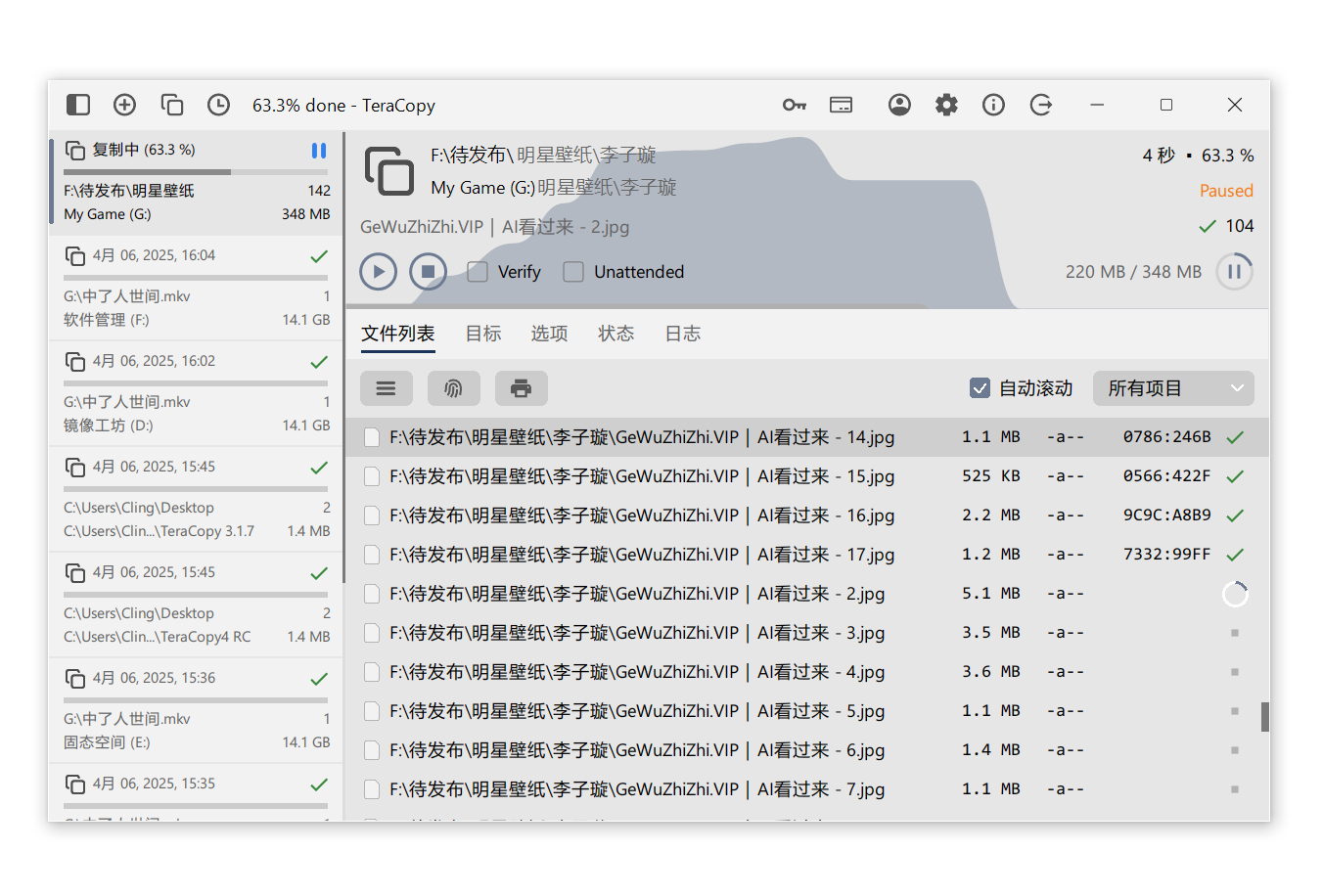
在数字化时代,文件传输已成为我们日常工作和生活中不可或缺的一部分。无论是备份重要文档、迁移大量照片视频,还是在不同存储设备间交换数据,高效可靠的文件传输工具都能显著提升我们的工作效率。Windows系统自带的文件复制功能虽然简单易用,但在处理大文件或大量小文件时,往往显得力不从心——速度缓慢、容易中断且缺乏灵活的控制选项。
正是针对这些痛点,TeraCopy应运而生,作为一款专为Windows设计的文件传输增强工具,它通过智能缓冲技术、错误恢复机制和断点续传功能,重新定义了文件复制和移动的体验。本文将全面解析TeraCopy的功能特性、技术原理、使用场景及操作指南,帮助您了解这款能够显著提升文件传输效率的利器。
文件传输的革新者
TeraCopy是一款旨在替代Windows系统默认复制/移动功能的高效文件传输工具,由Code Sector公司开发并于2007年首次发布。经过十余年的迭代更新,它已成为Windows平台上最受欢迎的文件传输增强软件之一。与系统原生功能相比,TeraCopy通过一系列技术创新,显著提升了文件传输的速度、可靠性和用户体验,特别适合处理大容量文件或大量小文件的传输任务。
核心定位上,TeraCopy将自己定位为”Windows复制/移动功能的专业替代品“,其设计初衷是解决原生文件传输工具存在的三大主要问题:速度慢、易出错和缺乏控制。值得一提的是,尽管功能强大,TeraCopy却保持了轻量级的特点,安装包体积小(约4-5MB),运行时内存占用低,不会给系统带来额外负担。
从版本发展来看,TeraCopy经历了多个重要版本的更新。早期版本主要专注于基础传输功能的优化;2.x系列引入了更完善的错误恢复机制;而当前的3.x版本则进一步增强了与Windows资源管理器的集成,并提供了专业版(Pro)与企业版功能。截至2025年,最新版本为TeraCopy 3.17(免费版)和3.17 Pro(专业版),两者在核心传输功能上保持一致,主要区别在于高级管理功能。
TeraCopy主要面向以下几类用户群体:经常需要传输大文件的视频编辑者、摄影师和设计师;需要定期备份重要数据的企业IT管理员;以及在多设备间频繁迁移文件的普通用户。根据实际测试数据,在传输42GB大文件时,TeraCopy仅需约5分钟,而Windows原生功能则需要12-13分钟,效率提升显著。
表:TeraCopy核心技术对比Windows原生功能
| 技术特性 | TeraCopy实现方式 | Windows原生功能 | 优势比较 |
|---|---|---|---|
| 缓冲机制 | 动态调整缓冲区大小,根据系统资源优化 | 固定大小缓冲区 | 更有效利用系统资源,减少寻道时间 |
| 传输模式 | 异步传输,支持并行处理 | 同步顺序传输 | 提升吞吐量,特别适合大量小文件 |
| 错误处理 | 自动重试+跳过+错误汇总 | 立即中止或忽略所有错误 | 更灵活的错误处理,减少重复操作 |
| 完整性验证 | 支持多种哈希算法验证 | 无内置验证功能 | 确保数据传输的完整性和准确性 |
| 传输控制 | 支持暂停和断点续传 | 不支持暂停,中断后需重来 | 更人性化的控制,节省时间 |
功能亮点
TeraCopy之所以能在众多文件传输工具中脱颖而出,得益于其丰富而实用的功能集。这些功能不仅覆盖了文件传输的核心需求,还提供了许多增强型特性,满足专业用户的进阶要求。通过深入了解这些功能特性,用户可以更充分地发挥TeraCopy的潜力,根据自身需求定制最适合的文件传输体验。
传输加速功能是TeraCopy最基础也是最重要的特性。与Windows原生复制功能相比,TeraCopy通过多种技术手段实现了显著的传输速度提升。实际测试数据显示,在传输42GB大文件时,TeraCopy仅需约5分钟,而Windows原生功能则需要12-13分钟,速度提升了一倍以上。这种加速效果在以下场景尤为明显:两个物理硬盘间的传输、大容量单个文件(如视频、磁盘镜像)的复制,以及通过USB 3.0/3.1接口连接的外部存储设备。
错误恢复与智能跳过机制极大地提高了传输任务的完成率。在传统文件复制过程中,一旦遇到某个文件无法访问或损坏,整个传输就会中断,用户需要手动处理错误后重新开始。TeraCopy彻底改变了这一模式:遇到错误时首先尝试自动恢复(如等待设备重新连接或自动重试传输),如果恢复失败则跳过当前问题文件继续传输剩余内容,最后将所有错误汇总显示供用户统一处理。这种”先完成,后纠错”的工作流程特别适合以下情况:从老旧或不太可靠的存储设备恢复数据;在网络共享文件夹间传输可能被锁定的文件;处理包含部分损坏文件的大型文件夹。
文件验证选项为数据完整性提供了专业级保障。传输完成后,用户可以选择让TeraCopy验证源文件和目标文件是否完全一致。验证过程通过计算并比较文件的哈希值实现,支持的算法包括:CRC32(速度快但安全性较低)、MD5(平衡型)、SHA-1/SHA-256/SHA-512(安全性高但计算较慢)等共计10种。对于普通文档,CRC32或MD5已足够;而对于关键数据(如财务记录、法律文档),则建议使用SHA-256或更高规格的算法。验证结果会清晰显示在传输报告中,方便用户确认所有文件都已正确传输。
集成在右键菜单使TeraCopy能够无缝融入Windows操作环境。安装后,TeraCopy会自动替换系统默认的复制/移动功能(用户也可在设置中保留原生功能),当用户通过资源管理器右键菜单选择”复制”或”粘贴”时,实际上调用的是TeraCopy的引擎。这种深度集成带来两大优势:一是用户无需改变原有操作习惯即可享受增强功能;二是TeraCopy能够捕获所有文件传输请求,包括那些由其他应用程序发起的操作。此外,TeraCopy还支持与第三方文件管理器(如Total Commander、Directory Opus)集成,扩展其应用场景。
暂停与续传功能解决了大文件传输中的痛点问题。TeraCopy允许随时暂停传输任务释放系统资源,待电脑空闲或问题解决后再从中断点继续。这一功能在以下场景特别实用:笔记本电脑需要临时切换至电池供电模式;系统需要运行其他高优先级任务;网络连接不稳定导致传输速度骤降。技术实现上,TeraCopy会精确记录已传输的字节位置,并在续传时进行校验,确保数据无缝衔接。这点在Windows10或Windows11也已实现。
专业版专属功能为高级用户提供了更多控制选项。TeraCopy Pro版本在基础版之上增加了多项实用特性:文件列表编辑(传输前可添加/删除文件)、收藏夹管理(快速访问常用目录)、报告导出(生成HTML/CSV格式的传输日志)、脚本支持(传输完成后自动执行命令)等。这些功能特别适合IT管理员、数字取证专家等专业用户,他们往往需要详细记录传输过程或进行批量化操作。对于普通个人用户,免费版已能满足绝大多数日常需求。
表:TeraCopy免费版与专业版功能对比
| 功能类别 | TeraCopy免费版 | TeraCopy Pro专业版 | 适用场景 |
|---|---|---|---|
| 核心传输功能 | 支持(动态缓冲、异步传输) | 支持(相同引擎) | 所有用户基础需求 |
| 错误处理 | 支持(自动重试+跳过) | 相同功能 | 处理不可靠存储设备 |
| 文件验证 | 支持(多种哈希算法) | 相同功能 | 确保数据完整性 |
| Shell集成 | 支持(替换默认功能) | 相同功能 | 无缝使用体验 |
| 文件列表编辑 | 不支持 | 支持(增删文件/文件夹) | 批量传输前的精细调整 |
| 报告导出 | 不支持 | 支持(HTML/CSV格式) | 传输记录与审计需求 |
| 脚本支持 | 不支持 | 支持(传输后执行) | 自动化工作流程 |
| 商业使用 | 不允许 | 允许 | 企业环境部署 |
TeraCopy免费版没有任何广告和功能限制,J.Cling 已经使用超过8年,它一直默默无闻的提高我的工作效率,顺畅无比!
使用教程
1、解压安装好 TeraCopy 以后我们需要设置中文界面,点击如下图所示设置按钮:
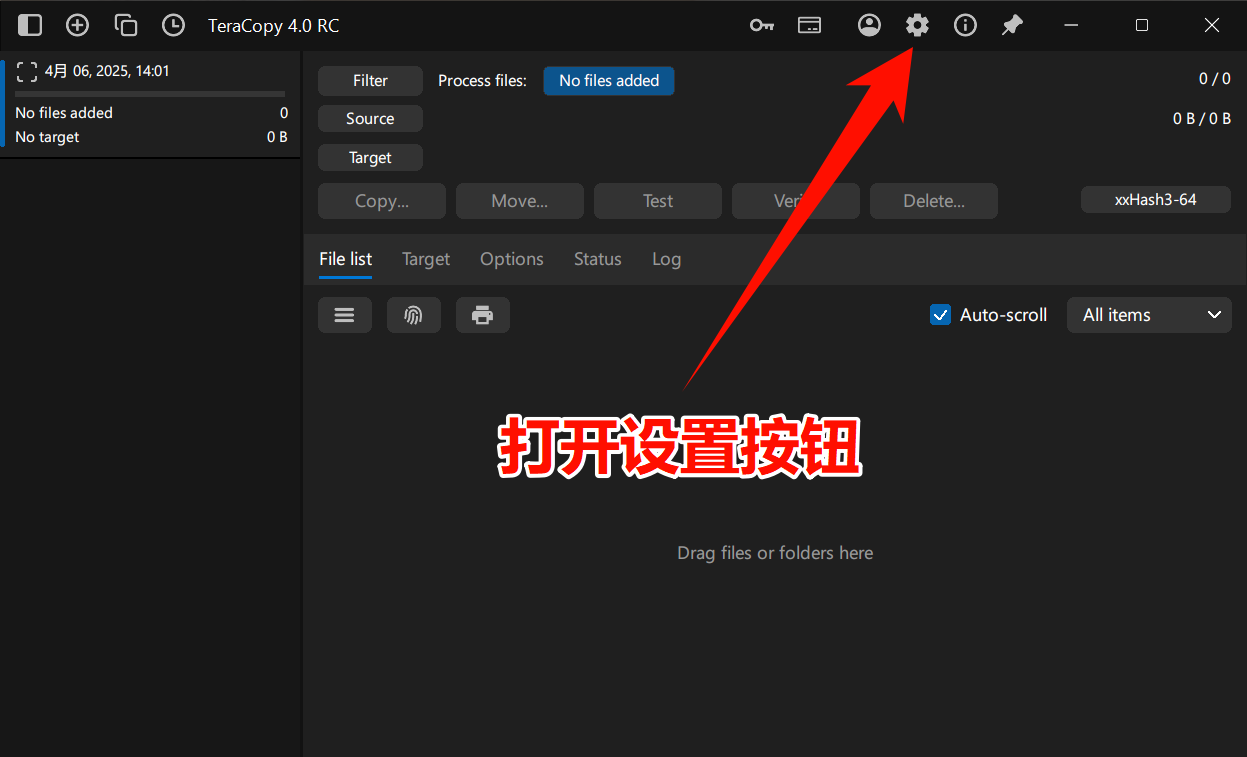
方法二:TeraCopy默认显示英文界面,对于中文用户,可通过以下步骤切换语言:打开TeraCopy主界面→右键点击空白处选择”Preferences”(首选项)→在”Language”下拉菜单中选择”Chinese(Simplified)”(简体中文)→点击”OK”并重启软件。
2、如下图所示,在语言栏找到 Chinese Simplifired,一键切换成中文界面:
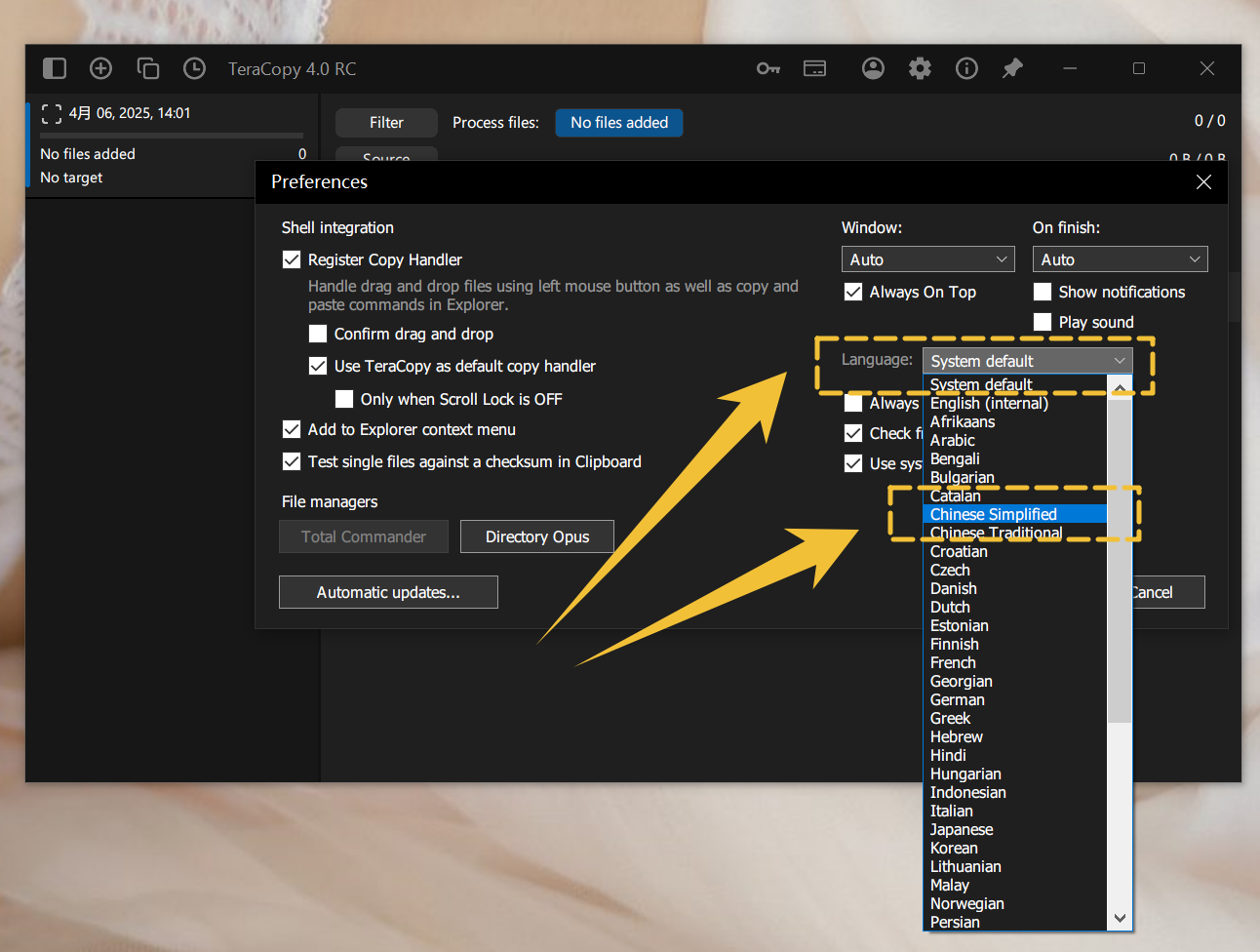
3、下图标注三个位置,根据你的喜好进行勾选:
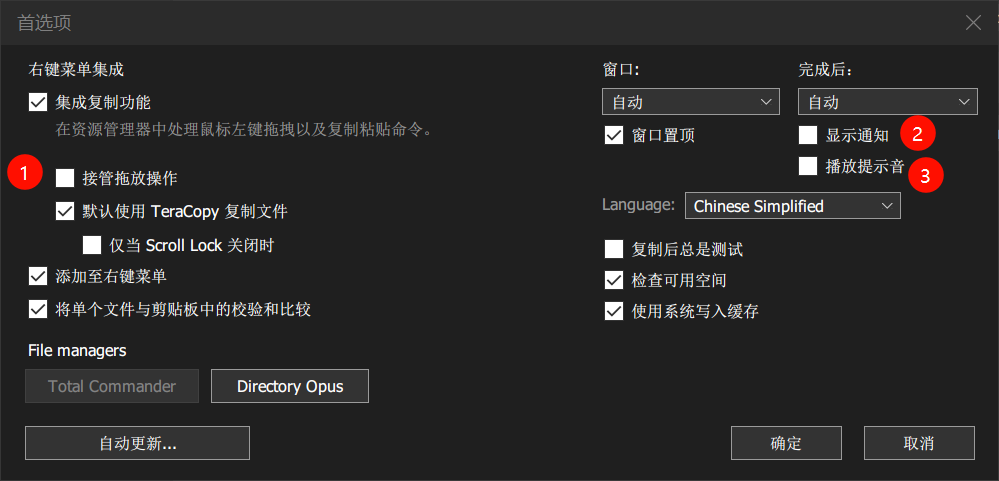
如图所示,TeraCopy 提供完整展开模式和简约模式,并提供切换按钮:
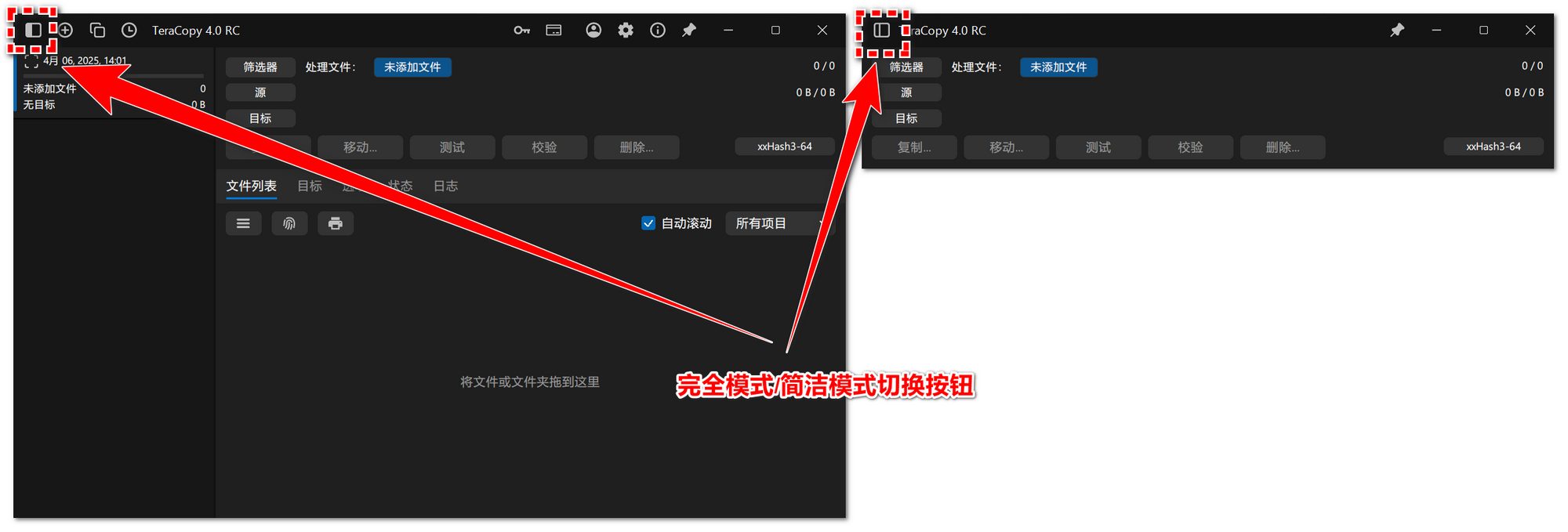
4、我们现在可以做一个测试,找一个大一点的文件选中 – 鼠标右键 – 复制,在粘贴的时候,会弹出以下弹窗,我们选择第二个选项【TeraCopy】,并且选择右上角设置小按钮,将【Show next time】的勾选去掉,这样一来,就完成了TeraCopy对系统自带的传输功能的替换:
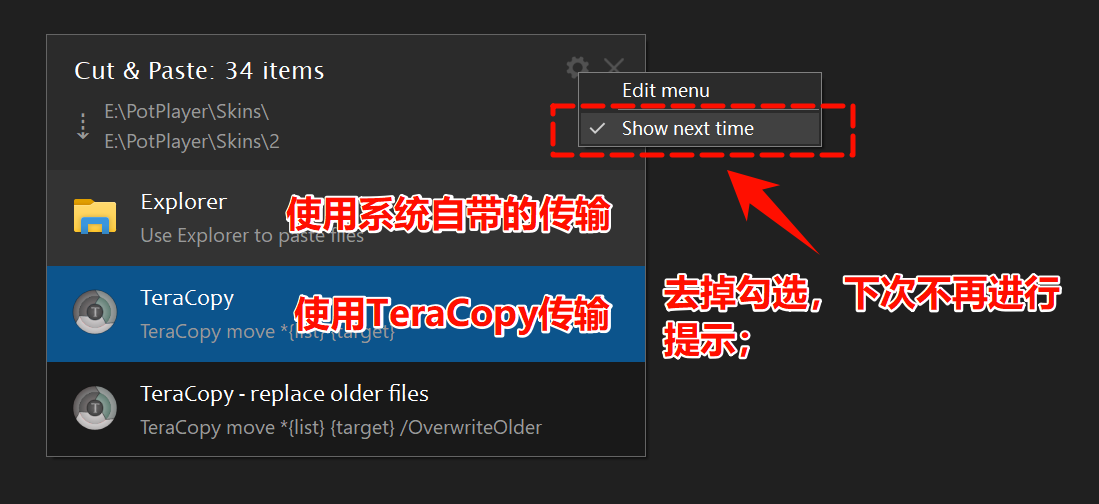
PS. 如果想要替换回来,你可以选择卸载TeraCopy 或者 根据步骤③中勾选下图“接管拖放操作”,而后④中选择第一个即上图中【Explorer】而后将【Show next time】的勾选去掉:
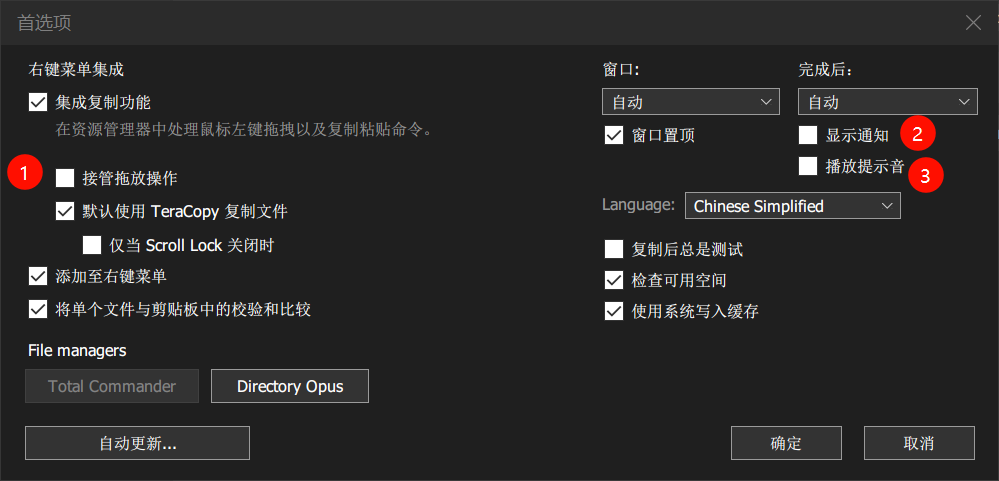
5、以下是文档数据在使用TeraCopy传输时TeraCopy的界面展示,如下图所示,AI看过来 进行了简单的翻译:
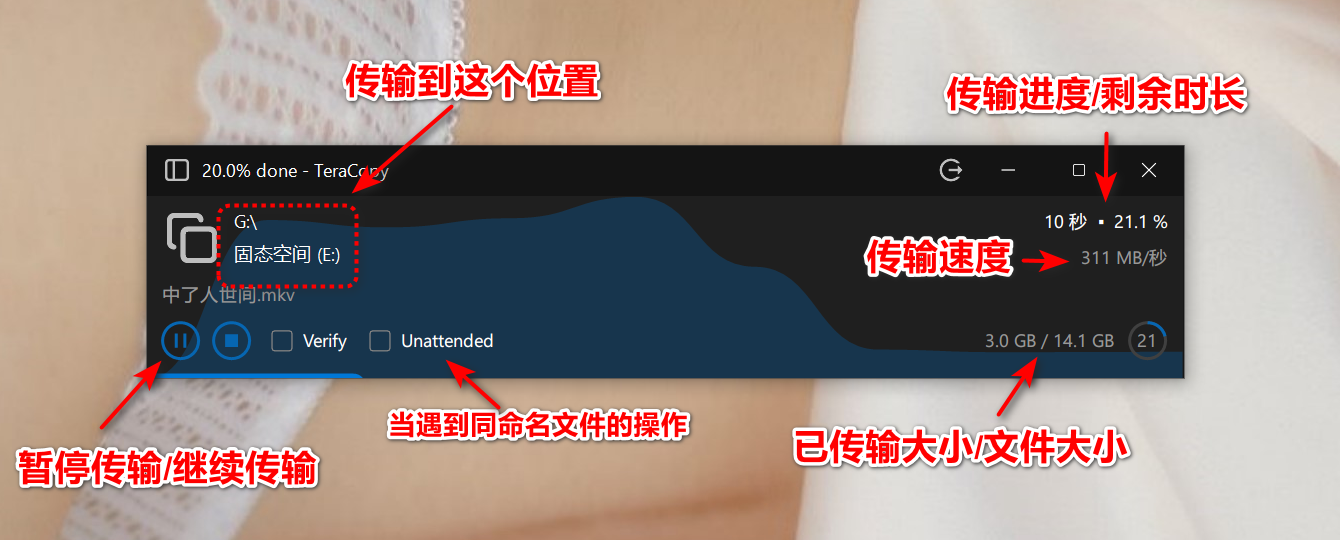
使用交流:
Windows原生复制操作相似,但提供了更多控制选项。通过资源管理器选择文件后,有三种方式启动TeraCopy传输:
1) 右键菜单选择”TeraCopy”选项;
2) 常规复制(Ctrl+C)后在目标位置右键选择”TeraCopy粘贴”;
3) 直接拖放文件到TeraCopy主窗口。
无论采用哪种方式,都会弹出传输对话框,显示以下关键信息:文件列表、传输速度、进度条、剩余时间预估以及暂停/跳过按钮。用户可以根据需要调整传输顺序(通过拖拽文件列表)、暂停特定文件传输或跳过问题文件。这种交互设计既保留了简单性,又提供了比系统原生功能更丰富的控制维度。
使用场景01
当我们平常进行单个或者批量复制剪切粘贴文件的时候,往往会遇到部分文件同命名的情况,TeraCopy 会立刻暂时暂停传输,弹出以下弹窗,让你选择对应的操作,J.Cling 也进行了简单的翻译(官方部分翻译不是很理想),当你选择了某个操作规则以后,这批文件都会以该规则进行传输,仅限于这批文档。下次遇到同样状况,还是会弹出该选项列表让你进行当前批次操作规则:
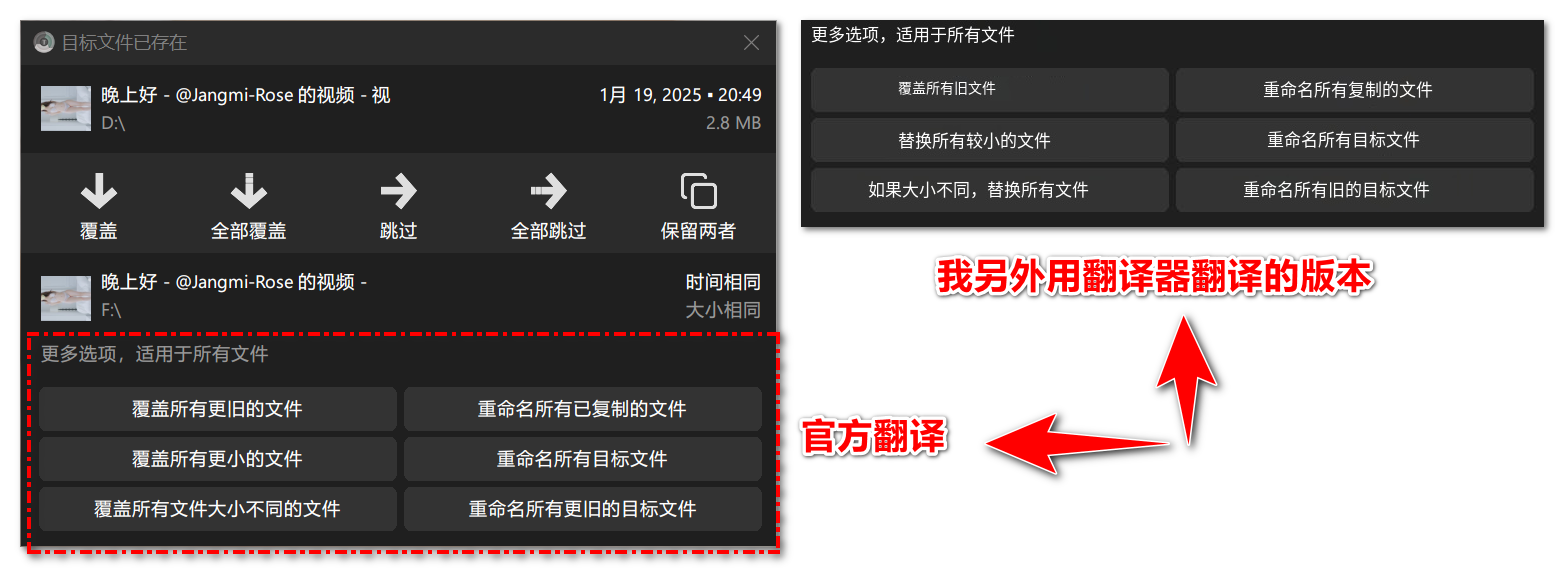
使用场景02
当一个文件正在传输的过程中,你可以拖拽其他的文档到TeraCopy界面下,如下图所,TeraCopy会自动形成传输队列,最终你拖入的文件都会到第一个文件夹所粘贴的目录位置:
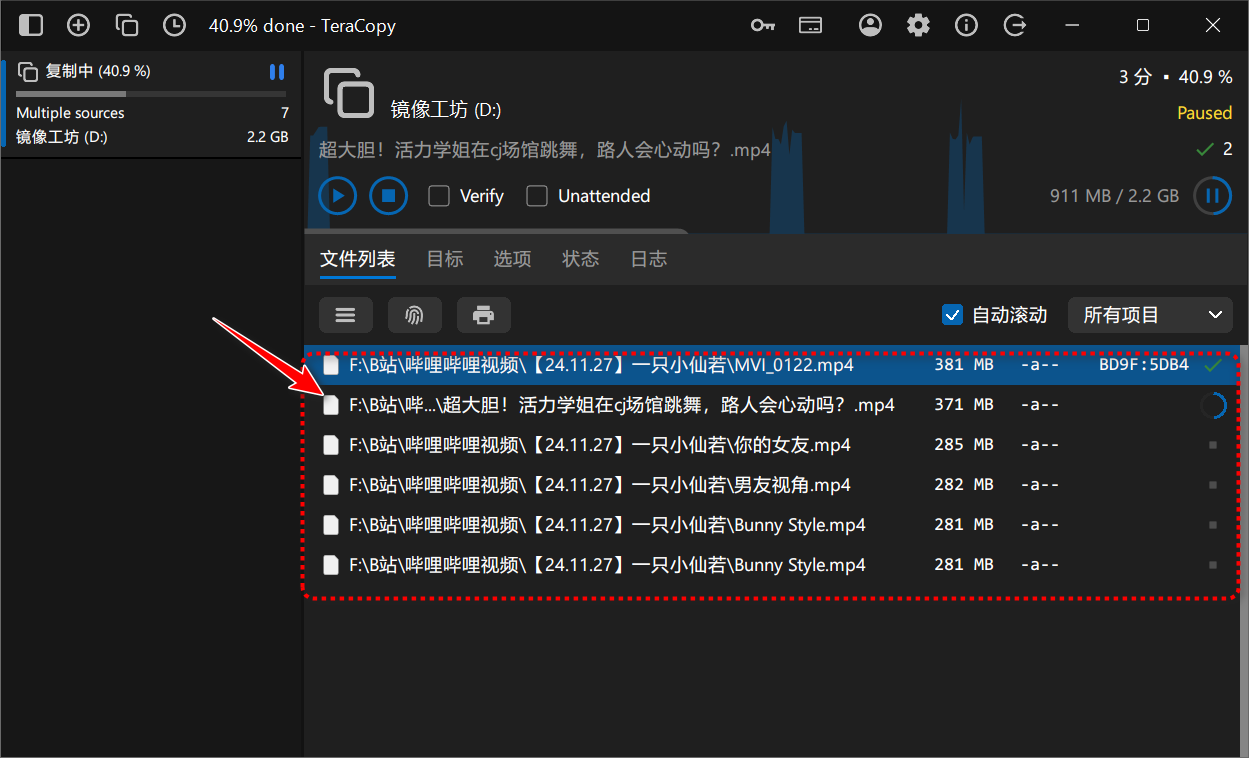
使用场景03
当某个文件正在传输的过程中,你想要执行其他文件的传输,你可以按照正常的复制粘贴进行操作,TeraCopy会自动识别出每一次操作,根据文件和目录的不同,生成多批次传输界面给你,如下图所示,三个不同的执行,你可以控制传输的谁先谁后,也可以同时传输:
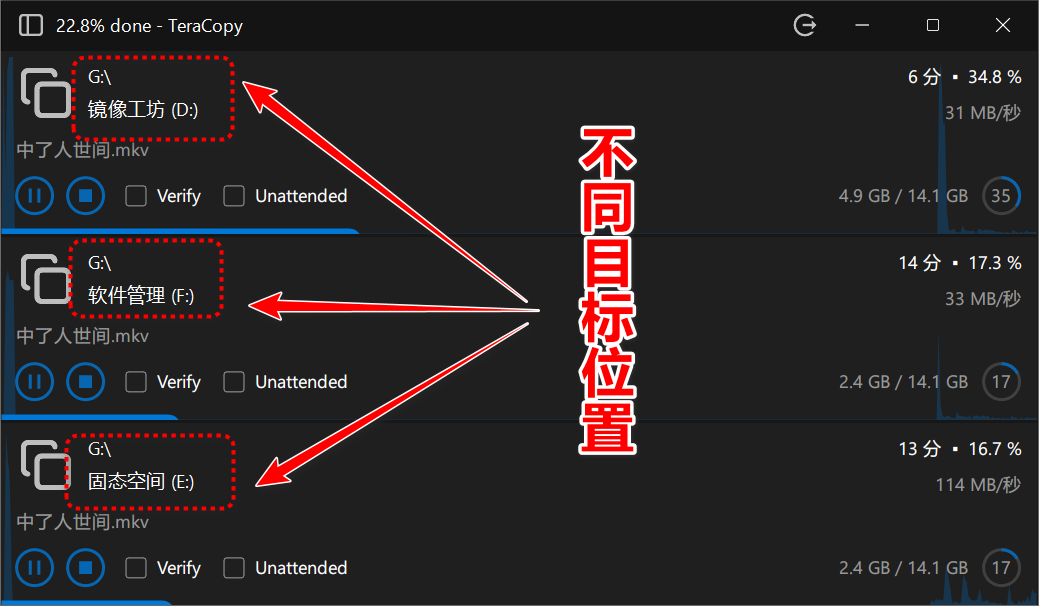
大文件传输是TeraCopy最能展现优势的经典场景。当处理单个大容量文件(如4K视频、虚拟机镜像、大型数据库文件等)时,TeraCopy的动态缓冲技术和异步传输机制能够显著减少寻道时间和系统开销。实际测试表明,在相同硬件条件下传输42GB的单个大文件,TeraCopy仅需约5分钟,而Windows原生功能则需要12-13分钟,效率提升超过100%。
获取方式
网盘下载
https://pan.quark.cn/s/65002e28250d
★★★ 强烈推荐 ★★★ 点击下图,500+常用办公精品软件一键直达!